
Brian Curtis
0
2927
747
Ya sea que esté escribiendo un correo electrónico corto o escribiendo una publicación de blog de 1000 palabras, hacerlo en una tableta / teléfono inteligente, sin un teclado externo, puede ser algo difícil. Necesita una configuración hecha a medida para esta tarea.
He intentado hacer toda mi escritura en mi tableta antes. Cada vez que me he rendido por la frustración porque la mayor parte del proceso parecía involucrar arreglar errores tipográficos, parpadear constantemente, suspirar fuerte y rotar el cuello a menudo para aliviar el dolor..
Pero mi determinación de reemplazar mi laptop Lenovo Y500 de seis años con mi Samsung Galaxy Tablet (P3110) por todo mi trabajo no me permitió renunciar. Por eso volví al experimento de escribir en una pantalla táctil, esta vez con un poco más de preparación..
Si ha pasado por una batalla similar con su dispositivo táctil, los siguientes consejos pueden brindarle una experiencia de escritura más fluida y fluida.
Comience con una configuración cómoda
Con computadoras de escritorio y portátiles, ya que la pantalla está configurada a la altura de los ojos y es capaz de ajustes rápidos, su cuello no está sometido a demasiada tensión..
Pero en el caso de las tabletas y los teléfonos inteligentes, es probable que esté mirando la pantalla desde un ángulo extraño. Esto puede causar un crujido en su cuello muy rápidamente. Además, escribir en dispositivos con pantallas pequeñas aumenta la tensión en los ojos. Por razones como estas, los dispositivos táctiles más comunes no parecen propicios para tareas como escribir.

Reduzca el efecto de tales restricciones asegurándose de que tiene la configuración correcta para empezar. Si está comprando un dispositivo específicamente para realizar su escritura, elija uno con una pantalla bastante grande.
Coloque el dispositivo en un nivel elevado usando una caja o soporte adecuado, o usando una configuración improvisada como la mía. Ajuste el brillo de la pantalla hasta que sea óptimo para escribir. En el sistema operativo Android 4.2.2, que estoy usando, la configuración de brillo se encuentra en la sección Pantalla del panel de Configuración. Esta suele ser una función integrada en los dispositivos, pero su ubicación puede variar de un dispositivo a otro y de un sistema operativo a otro..
Ajusta el tamaño de letra para facilitar la legibilidad. Optar por un buen editor que te permita hacer este cambio es ideal. Para mi experimento, me decidí a escalar el tamaño de fuente a través de la sección Accesibilidad en el panel de Configuración, a pesar de que significaba tener fuentes un poco más grandes en todo el sistema. Esto se debió a que no estaba listo para renunciar a Writer, la aplicación de escritura sin distracciones que uso y me gusta, pero que desafortunadamente no tiene una configuración para editar el tamaño de fuente.
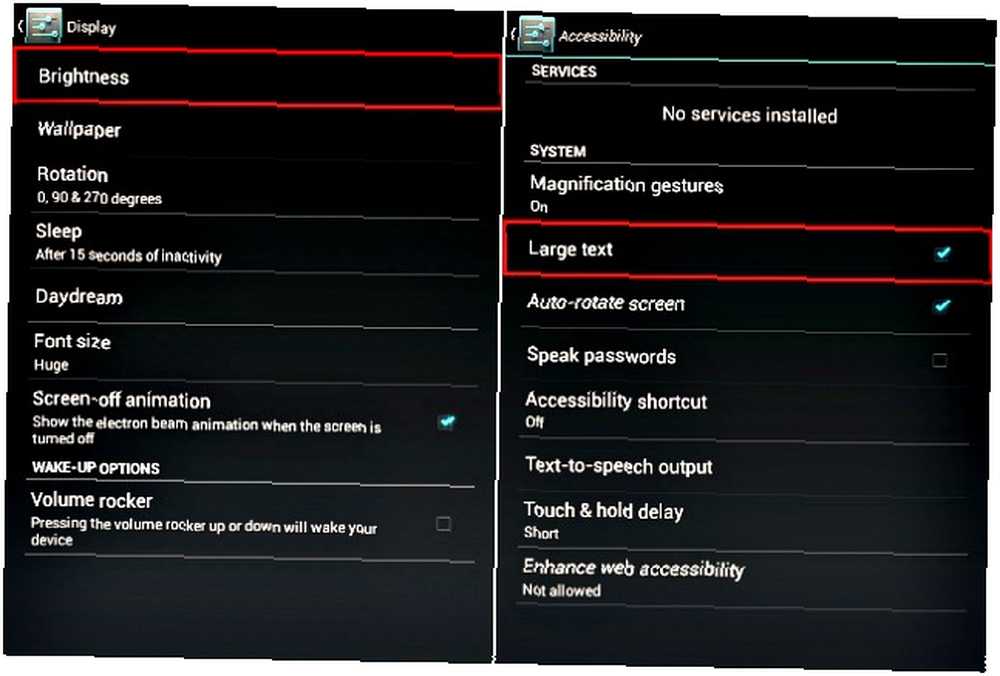
Siéntate un poco más atrás en tu silla, con los brazos estirados cómodamente. Esto le ayuda a mirar la pantalla simplemente moviendo los ojos ligeramente hacia abajo sin tener que doblar el cuello.
Obtenga la configuración correcta del teclado
Es importante recordar que lo que funciona para los demás, podría no funcionar para usted. Opte por un teclado que se adapte a su estilo y velocidad de escritura. SwiftKey y Swype son dos teclados populares que puedes probar. Experimente un poco hasta que encuentre un teclado fácil de usar en el que escribir sea intuitivo.
Para mí, el teclado nativo de Android hace el trabajo bastante bien. Pero, tentado como estaba por la variedad de otras opciones disponibles, decidí probar algunas más.

Cuando leí la reseña de Erez del teclado Multiling ¿Necesita un teclado tipo Swype para un dispositivo con poca memoria? Su búsqueda ha terminado ¿Necesita un teclado tipo Swype para un dispositivo con poca memoria? Su búsqueda ha terminado Parece que en nuestra prisa por conseguir un teclado que funcione bien, arrojamos el consumo de memoria y la privacidad por la ventana. , Descargué e instalé la aplicación de inmediato. Me encantó el potencial de personalización del teclado, especialmente su función de cambio de tamaño y reubicación del teclado. Jugué con todas las opciones disponibles, cambiando diseños de teclado, máscaras, tamaño de tecla, tamaño de teclado, etc..
El teclado QWERTY parecía óptimo, ya que imitaba el teclado de mi computadora portátil. Escribí algunos fragmentos de texto usando diferentes configuraciones, para verificar cuáles funcionaron bien para mí. De alguna manera, ninguno de ellos se sintió bien. Seguí presionando las teclas incorrectas, seleccionando los caracteres incorrectos y simplemente arruinando las cosas.
De hecho, cuando hay demasiadas funciones o configuraciones, me confundo tratando de rastrearlas o las cambio innecesariamente. Eso es lo que sucedió con el teclado Multiling, así que lo desinstalé y volví al Android..
Cuando utiliza un teclado en un dispositivo táctil, es importante elegir entre las opciones de tipo y deslizar. La elección depende de usted. Prefiero omitir la función de deslizamiento a favor del tipeo regular, porque después de años de práctica, esta última es más natural y genera un flujo de trabajo más productivo.
Si eres un usuario de un teléfono inteligente, usar la funcionalidad de deslizar o escribir con los pulgares puede funcionar mejor que la escritura normal. Independientemente de las especificaciones de su dispositivo, con ciertos teclados como Swift, puede cambiar al modo de pulgar, que está diseñado específicamente para facilitar la escritura del pulgar.
Libere espacio en la pantalla
Tal como están las tabletas y los teléfonos inteligentes son pequeños. El espacio ocupado por las barras de estado y los muelles de aplicaciones reduce aún más el tamaño de la pantalla, lo que puede ser molesto cuando usas aplicaciones como blocs de notas y reproductores de video. Esta falta de espacio se hace evidente en pantallas pequeñas como la de la tableta de 7 pulgadas que estoy usando.
Para reducir el desorden en pantalla mientras trabaja, cambie al modo de pantalla completa, si hay una función incorporada en su dispositivo. Si no existe o si desea tener más control sobre el comportamiento de la pantalla, las aplicaciones como Pantalla completa pueden resultar una solución útil.
Estoy ejecutando CyanogenMod en mi pestaña, así que pude seleccionar el modo Expandido para ocultar elementos innecesarios y mostrar solo el título de la publicación, el contenido y el teclado.
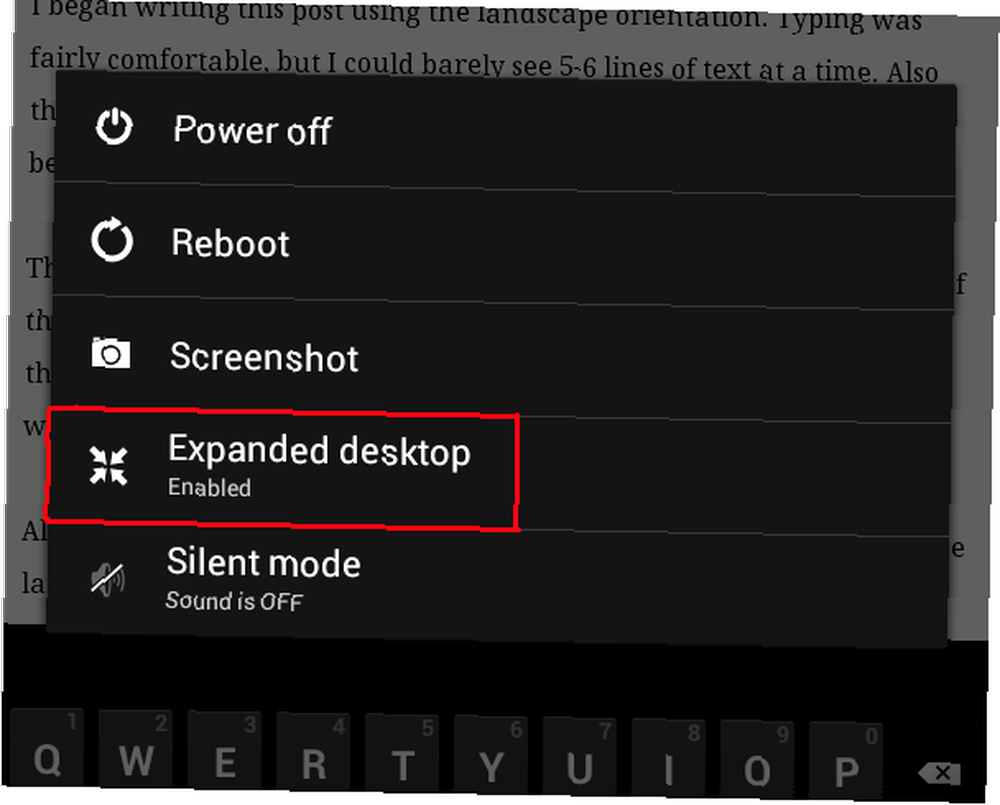
Experimente con los modos Paisaje y Retrato
Comencé a escribir esta publicación usando la orientación horizontal. Escribir era más o menos fácil, pero apenas podía ver 5-6 líneas de texto a la vez. Además, el teclado se movía hacia arriba y hacia abajo cada vez que usaba la tecla Shift para cambiar entre mayúsculas y minúsculas.
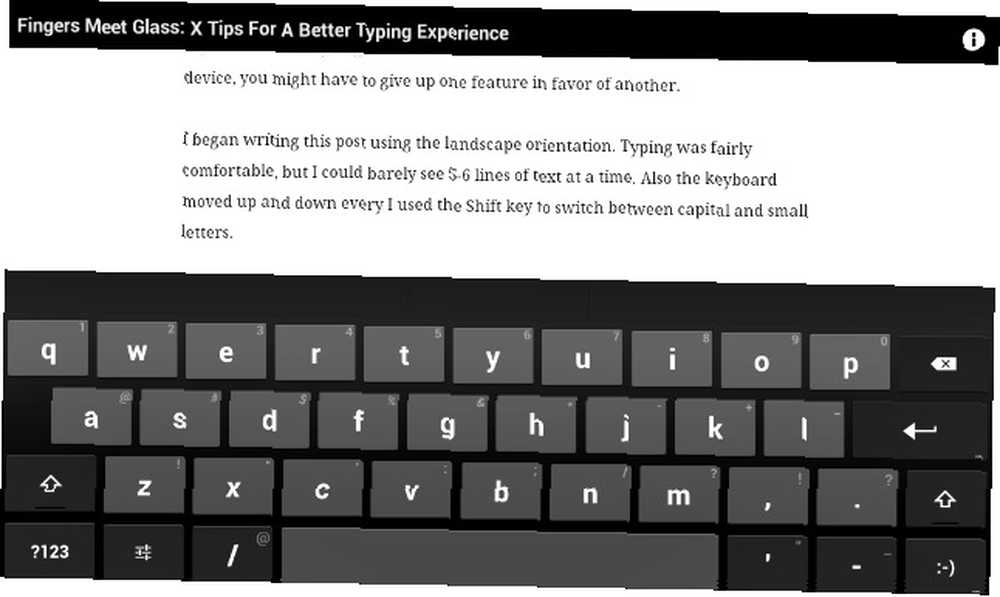
Entonces decidí darle una oportunidad al modo retrato. Si bien pude ver más de la página, el ancho del teclado se redujo a casi la mitad. Esto significaba que la distancia entre mis manos se redujo, por lo que escribir de la manera normal no fue tan fácil como en el modo horizontal.
Si tiene un dispositivo con una pantalla grande, cualquiera de los modos puede funcionar bien. Pero en un dispositivo con una pantalla pequeña, es posible que deba renunciar a una función en favor de otra.
A fin de cuentas, el modo retrato es una buena opción. Si prefiere el modo horizontal, pero desea que el teclado no ocupe tanto espacio, los teclados inusuales como Minuum pueden ayudarlo.
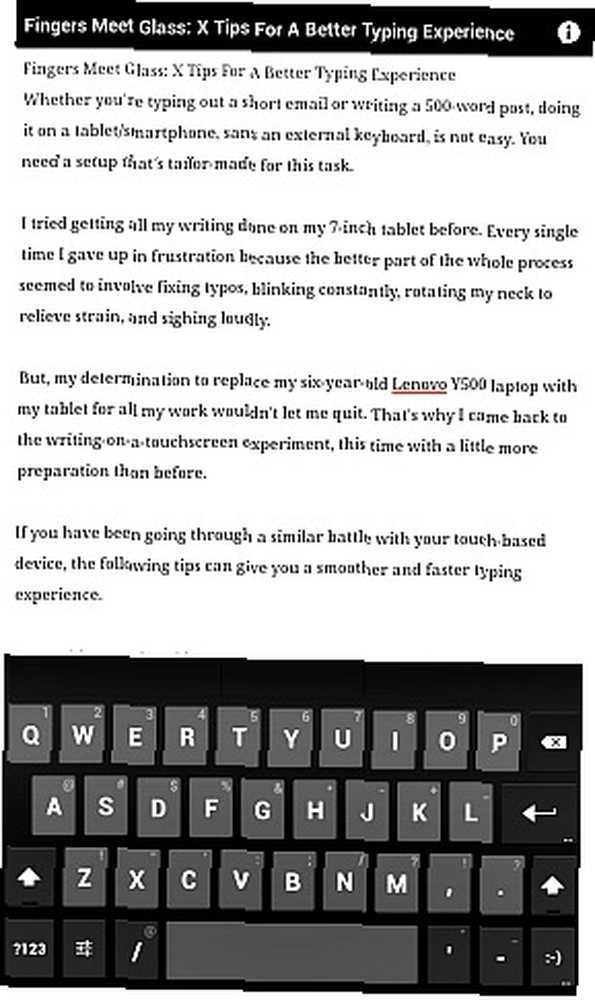
Aprende algunos trucos
Los teclados en muchos dispositivos táctiles vienen con accesos directos como presionar prolongadamente para dígitos y caracteres especiales, una tecla para .com extensión de dominio, tocar dos veces la barra espaciadora durante un período, etc. Aunque se desliza ocasionalmente, la función de Autocorrección hace un buen trabajo al adivinar y corregir palabras mal escritas.
Puede corregir los errores tipográficos seleccionando la palabra correcta de una lista desplegable. También puede usar un mecanismo de expansión de texto para ingresar automáticamente las palabras y frases que usa regularmente.
Busque en Internet algunos trucos de teclado, como estos atajos para iOS, memorícelos y practíquelos hasta que fluyan sin esfuerzo de sus dedos. Detalles como estos pueden ahorrar una gran cantidad de escritura, eliminación y reescritura innecesarias.
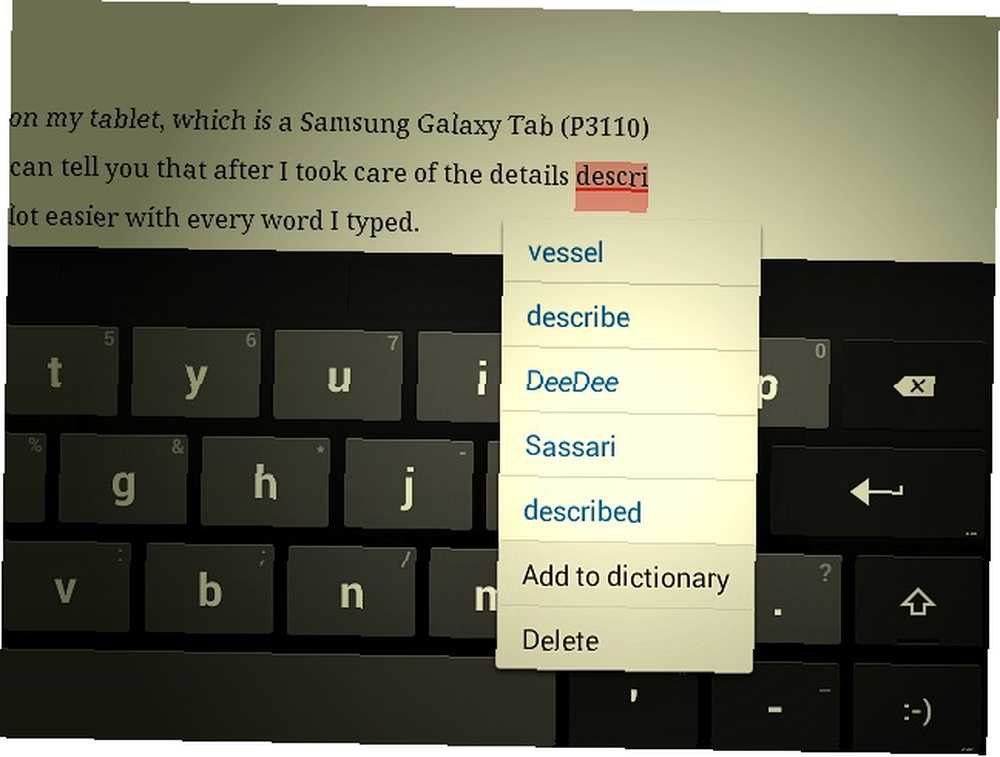
¿Se puede escribir bien en vidrio?
Escribí toda esta publicación en mi tableta, y puedo decirte que después de ocuparme de los detalles descritos anteriormente, escribir se hizo mucho más fácil con cada palabra.
Recientemente enfrentamos tabletas de alta gama frente a computadoras portátiles baratas ¿Cuál es mejor para la productividad: una tableta de alta gama o una computadora portátil barata? ¿Qué es mejor para la productividad: una tableta de alta gama o una computadora portátil barata? ¿Cómo se compara una computadora portátil barata con una tableta costosa cuando realmente se trata de trabajar a diario? para ver cuáles eran una mejor opción para un trabajo productivo. Fue una batalla estrecha entre los dos, con el teclado físico y la funcionalidad de la aplicación de las computadoras portátiles trabajando a su favor.
Después de este experimento, llegué a la conclusión de que a pesar de la configuración del teclado en pantalla, las tabletas (¿tal vez incluso los teléfonos inteligentes?) Pueden ser tan buenos espacios de trabajo digitales para tareas como escribir, pero solo si se prepara primero para una buena experiencia de escritura.
Si logras hacer eso, puedes mover gradualmente muchas de tus tareas de escritura a una pantalla táctil portátil. Esto significa que si lo desea, no solo puede continuar con el trabajo desde cualquier lugar, sino que también puede hacerlo de manera más fácil y eficiente, sin tener que cargar con una computadora portátil o un teclado externo.
¿Qué te hace más fácil escribir sobre vidrio? Háganos saber en los comentarios.
Créditos de imagen: la imagen destacada es un derivado del teclado Kindle Fire de kodomut (a través de Compfight cc)











